美图秀秀电脑版怎么制作带文字的头像?
摘要:最简单的方法制作带文字的头像1、打开美图秀秀网页版,打开一张图片,选中头像打开2、打开图片下面选饰品。导入饰品可以是文字模板、制作的特别纯文...
最简单的方法制作带文字的头像
1、打开美图秀秀网页版,打开一张图片,选中头像打开
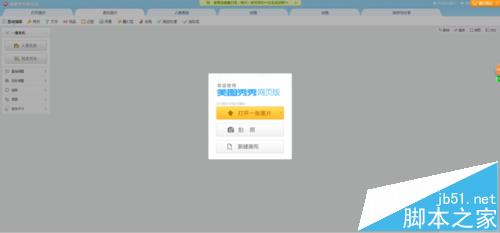

2、打开图片下面选饰品。导入饰品可以是文字模板、制作的特别纯文字图片或其他
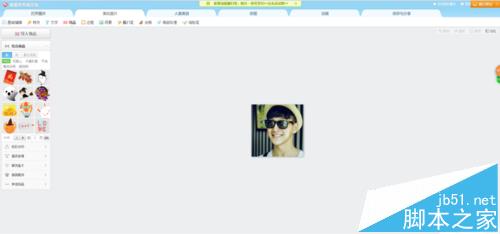
3、调整饰品的大小,透明度
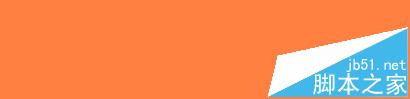
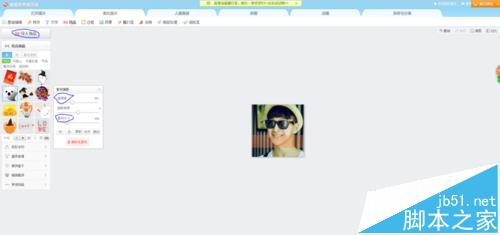
4、第二行工具栏-文字,在文本框内输入你要文字,点击“应用文字”,然后选择你要的文字效果、颜色跟字体。选中字体效果,调整字体颜色,文字大小,选择使用的网络字体
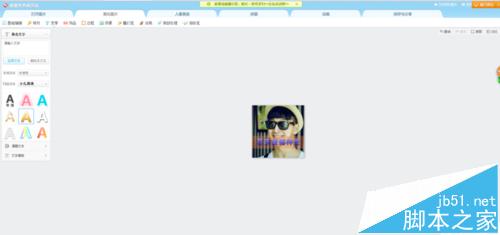
5、进行其他操作错误后,右上角撤销可以清除上一步的错误操作
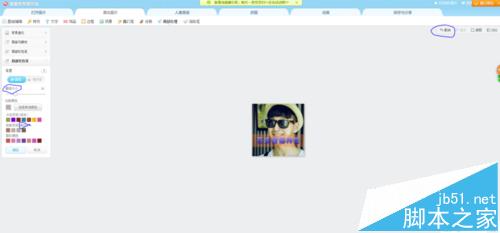
6、最右边的保存与分享,保存图片,上传到自己的头像
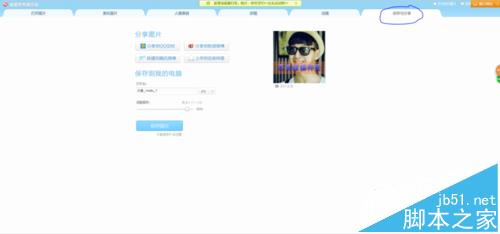

【美图秀秀电脑版怎么制作带文字的头像?】相关文章:
